如今,安装系统的方式越来越多。除了现在流行且常用的一键重装和U盘重装之外,还有一种使用虚拟光驱的系统安装方法大家可能用的比较少。肯定有很多朋友不知道如何使用虚拟光驱来安装系统。那么本文小编就为大家带来使用虚拟光驱安装win7系统的详细教程。看完你就明白了!
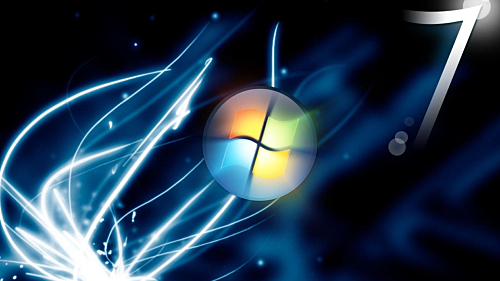
虚拟光驱安装系统win7的具体步骤:
1.首先下载一个虚拟光驱。互联网上有很多这样的软件。您可以下载任何一个,下载后打开它。 (小编使用的是迷你虚拟光驱V1.0版本)
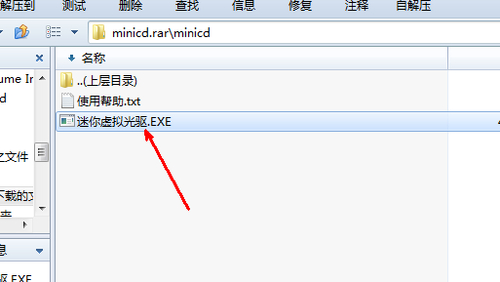
2、打开虚拟光驱软件后,点击上面的添加按钮添加系统镜像,然后加载。
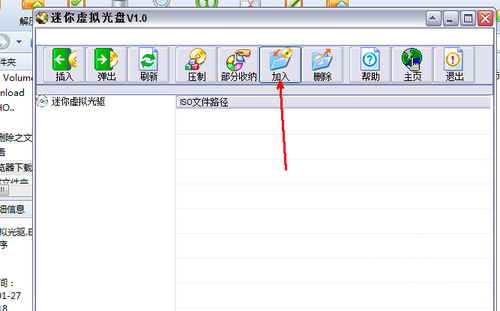
3、在资源管理器中找到一个镜像文件,就是win7镜像文件。它是iso格式的,需要提前下载。
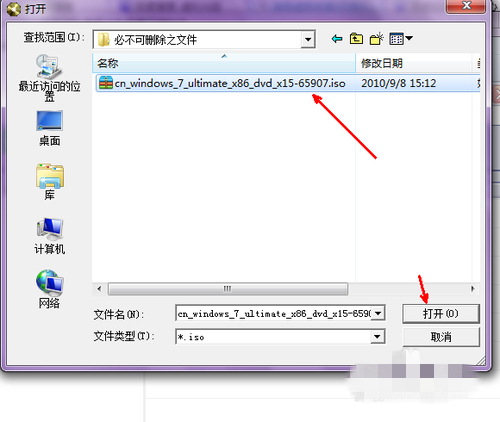
4.然后返回软件,我们可以看到镜像文件已经加载到软件中了。现在点击左上角的插入按钮开始模拟光驱加载。
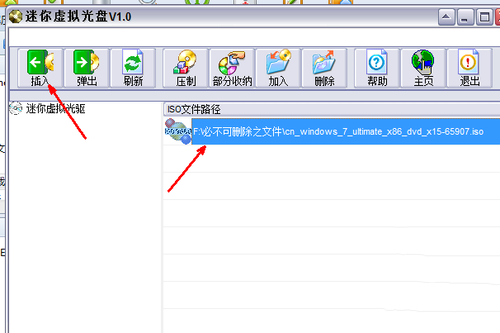
5、现在我们来到电脑的主页,即各个磁盘状态的页面。我们可以发现多了一个可移动设备,那就是光驱。当然是虚拟的,但是和真实的操作是一样的。双击磁盘。
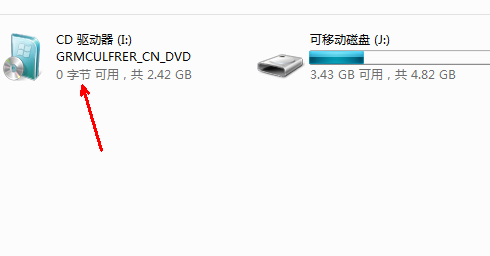
6. 然后会出现一个安装系统的程序。您可以直接点击【立即安装】按钮安装系统,按照提示完成剩余过程,直至系统重装完成。
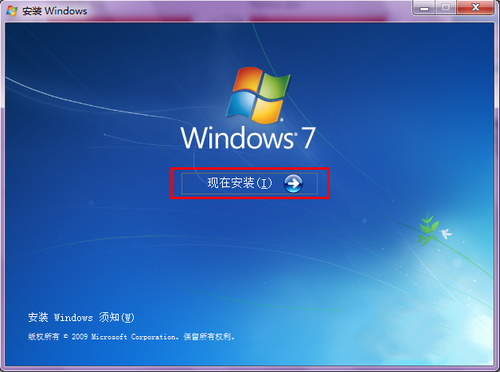
以上就是小编为大家带来的使用虚拟光驱安装win7系统的详细教程。如果你也觉得虚拟光驱的安装方式更适合你,那么就参考小编的教程来完成win7系统的安装吧。
分享到: